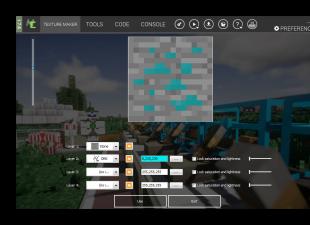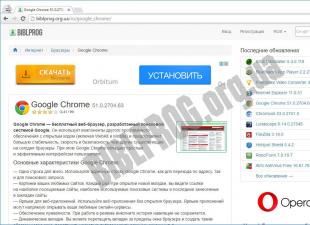Сейчас, когда понятие компьютер плавно перетекает и сливается в понятие Интернет , ошибки вещающие о неудачной попытке подключиться к Интернету весьма и весьма неприятны. Посему мы отложим лишние разговоры и сразу перейдем к решению данной проблемы.
Ошибка 651 как результат глупости пользователя
Но всё-таки перед основным блюдом мы быстренько пройдемся по тем случаям, когда ошибка 651 выходит только потому что пользователь недостаточно компетентен в данном вопросе. Я хочу напомнить, что диагностировать причину появления данной ошибки имеет смысл только тогда, когда Вы подключаете кабель от Вашего провайдера напрямую в компьютер. Единственные сетевые устройства, которые могут находиться на данном пути, это телефонные адаптеры или сплиттеры. Если кабель подключается к таким устройствам как роутер или combo-устройство, которые способны выполнить PPPoE-подключение, то Вам не имеет смысла даже пробовать подключиться к Интернету, не то что диагностировать причину его появления. В таких случаях подключение к Интернету происходит на данных устройствах и единственный вопрос, которым должен озаботиться пользователь, это «Как подключить компьютер к данному оборудованию». Ничего более.
Ошибка 651 как результат выключенной ЛВС
Думаю первым делом, что необходимо проверить при диагностике 651 ошибки - убедиться в том, что подключение по локальной сети активно. Чтобы проверить это необходимо открыть окно Сетевые подключения . Приводить подробные отчеты с картинками о том, как открыть данное окно в различных операционных системах довольно долгое и утомительное занятие. Поэтому я скину несколько ссылки на статьи о процессе настройки подключения к Интернету на различных версиях Windows:
В статье про настройку подключения к Интернету на Windows XP мы открываем данной окно. В остальных операционных системах необходимо дойти до окна Центр управления сетями и общим доступом и нажать кнопку Изменить параметры адаптера . Кому лень делать столько много движений, вбейте
ncpa.cpl
и результат будет тот же. Кроме этого можете воспользоваться , благодаря которому переход к данному окну будет осуществляться благодаря одному удару по кнопке мышки. перед Вами возникнет приблизительно такое окно.

Интересующий нас пункт будет носить имя , а в случае с Windows 8 - Ehternet . Как видите на моём примере, подключений может быть много. Нас интересует только вышеописанный пункт. Данный имеет три строчки(если у Вас не так, нажмите правой кнопкой мыши на пустую область и последовательно выберите Вид-Плитка ):
- Название ЛВС.
- Состояние ЛВС.
- Сетевой адаптер, используемый для подключения по локальной сети.
На данном этапе нас интересует пункт Состояние ЛВС, то есть вторая строчка. Вторая строчка может принимать несколько значений:
- Включено, Подключено, Неопознанная сеть, Ограниченный доступ. Такие пункты говорят о том, что всё в порядке и ЛВС активно. Это самый неприятный пункт, потому что трудно понять, что именно не так и почему при попытке подключиться к Интернету выходит ошибка 651. В данном случае я предлагаю Вам перезагрузить компьютер, убедиться в активности сетевой карты и после чего позвонить в техподдержку своего Провайдера. Обычно в таких случаях проблема либо на стороне Провайдера, либо Вам необходимо капитально пересмотреть работу сетевой карты и соответствующих драйверов.
- Сетевой кабель не подключен . Весьма однозначный пункт, которые говорит о том, что сетевая карта не видит кабель. Возможно кабель неплотно подключен, либо имеет повреждения. Всё это необходимо проверить. Если кабель не имеет повреждений, то необходимо переходить к пункту проверки работы сетевых драйверов.
- Отключено . Самое приятное состояние. Если увидите его, нажмите на Подключение по локальной сети правой кнопкой мыши и выберите Включить . После этого попробуйте вновь подключиться к Интернету. Бывает так же такое, что ЛВС сразу после включения переходит в состояние Отключено . В таком случае попробуйте переустановить драйвера на сетевую карту.
Ваша задача на первом этапе убедиться в том, что ЛВС включено и далее действовать по ситуации. Так же Вы можете убедиться в том, что Подключения по локальной сети вообще нет. В таком случае необходимо переходить в пункт проверки наличия сетевых адаптеров.
Ошибка 651 как результат некорректной работы сетевых адаптеров
Перед переходом на данный пункт Вам необходимо запомнить то, что написано в третьей строчке Подключения по локальной сети. Для тех кто не в курсе, это название Вашего сетевого адаптера. Активность именно этого адаптера мы и будем проверять. Для этого Вам необходимо открыть меню Пуск и нажать правой кнопкой мыши на пункт Компьютер/Мой компьютер. В открывшемся контекстном окне выберите пункт Управление . В окне Управление компьютером Вам необходимо раскрыть узел Диспетчер устройств и найти пункт Сетевые платы/Сетевые адаптеры . В раскрывшемся пункте найдите адаптер, название которого совпадает с третьей строчкой ЛВС. Единственное что Вам необходимо сделать - это убедиться в том, что на искомом сетевом адаптере нет красного крестика. Если он есть, нажмите на адаптер правой кнопкой мыши и выберите пункт Задействовать . Обычно красный крестик на адаптере можно найти тогда, когда Подключения по локальной сети вообще нет. В остальных же случаях не нужно уповать на удачу, но всё же лучше проверить.
Вдобавок скажу, что если Вы не смогли найти ни ЛВС, ни какой-либо адаптер, то у Вас либо нет сетевой карты, либо не установлены драйвера на эту самую сетевую карту. В таком случае это сугубо Ваши личные проблемы. Разбирайтесь с компьютером.
Как избавиться от ошибки 651?
Из приведенных пунктов Вы должны были понять, что самые простые причины ошибки 651 при подключении к Интернету заключаются в выключенной ЛВС или сетевом адаптере. Данные проблемы пользователь может решить сам. Но что делать в остальных случаях?
Если Подключение по локальной сети активно или пишет что кабель не подключен, соответствующая сетевая карта активна и по квартире кабель не имеет никаких повреждений, то смело звоните в техподдержку своего Провайдера. Они Вам и скажут в чем проблема: либо у Вас с компьютером, либо где-то на линии. Проверить это можно довольно легко: если MAC-адрес Вашего компьютера виден - проблема с компьютером. Если нет, то нужно проверять линию, а возможно и компьютер.
Надеюсь Вы не слишком запутались в приведенных советах по решению данной проблемы. Желаю Вам удачи и поменьше встречаться с ошибкой 651.
Одна из самых популярных ошибок при подключении к интернету, это ошибка 651. Появляется она в Windows 10, Windows 8, и Windows 7. Увидеть эту ошибку можно в процессе подключение через высокоскоростное подключение (WAN Miniport PPPoE). При этом интернет к компьютеру может быть подключен как напрямую, так и через роутер, или модем. Сама ошибка появляется с текстом "Модем или другое устройство связи сообщило об ошибке". Выглядит вот так:
В Windows 10 ошибка 651 будет выглядеть примерно вот так:

Если рассматривать Windows 8, то сама шибка там будет немного отличатся. Это все из-за особенностей интерфейса. В любом случае, решения будут одинаковыми.
Ниже мы рассмотрим самые популярные и эффективные решения, которыми можно исправить ошибку 651. Столкнутся с этой проблемой могут клиенты только тех провайдеров, которые используют соединение по протоколу PPPoE. Среди популярных: Дом.ру, ТТК, Ростелеком, МТС.
Простые решения ошибки 651 в Windows
Чтобы сделать простую и понятную инструкцию, я эту статью разделю на два раздела: решение данной ошибки при подключении к интернету через роутер (модем), и при прямом подключении кабеля от провайдера к компьютеру. Но сначала я хочу дать несколько простых, общих советов, которые возможно помогут избавится от ошибки с запуском высокоскоростного подключения.
- Позвоните в поддержку своего интернет-провайдера, сообщите им об ошибке 651. Спросите, нет ли проблем на их стороне. Просто данная ошибка очень часто возникает из-за проблем в оборудовании провайдера. И прежде чем менять какие-то настройки у себя, хорошо бы убедится, что нет проблем на другом конце кабеля.
- Отключите сетевой кабель от компьютера, роутера, модема и подключите обратно. Попробуйте заново запустить высокоскоростное подключение.
- Перезагрузите свой компьютер. Так же, перезагрузите роутер, или модем (если он есть) . Просто отключите питание на минуту, и включите обратно.
- Если данная ошибка появляется в процессе настройки подключения к провайдеру, при первом запуске, то скорее всего вы просто неправильно указали какие-то настройки при создании высокоскоростного подключения. Проверьте все параметры, которые вы ввели. Если что-то не знаете, можете позвонить в поддержку провайдера.
- Вспомните, что вы меняли, устанавливали, или настраивали перед появлением ошибки 651. Может устанавливали антивирус, который может блокировать подключение. Попробуйте его временно отключить.
- Если у вас в компьютере установлено две сетевые карты, то отключите одну. Оставьте только ту, через которую вы пытаетесь подключится к интернету. Можно просто отключить адаптер в сетевых подключениях.
Если эти рекомендации не помогли, и вы по прежнему не можете подключится к интернету через высокоскоростное подключение, то нужно проверить другие решения, более сложные. Ниже я постараюсь прояснить ситуацию с ошибкой "Модем или другое устройство связи сообщило об ошибке", когда у вас интернет подключен через роутер, или модем, и при прямом подключении кабеля к сетевой карте компьютера, или ноутбука.
Если ошибка 651 появляется при подключении через роутер (модем)
Это вообще отдельная история. Здесь важно понять один момент: если у вас кабель от интернет-провайдера подключен к роутеру, а роутер с компьютером соединены сетевым кабелем, или по Wi-Fi, то на компьютере вообще не нужно запускать высокоскоростное подключение . В этом просто нет смысла. Разве что роутер у вас настроек в режиме моста (Bridge). Сейчас объясню.
Практически все роутеры по умолчанию работают в режиме Router. И когда интернет подключен к роутеру, а вы на компьютере запускаете высокоскоростное подключение, то оно не пройдет через роутер. И вы увидите ошибку 651. Это нормально. Зачем вообще запускать подключение на компьютере, если вы установили роутер. Роутер сам будет устанавливать соединение с провайдером по протоколу PPPoE. Нужно только в настройках роутера настроить это соединения. Выбрать тип подключения, задать имя пользователя, пароль и т. д.
Роутер дозвонится к провайдеру, подключится к интернету, и будет просто раздавать его на все устройства по кабелю и по Wi-Fi. А высокоскоростное подключение на компьютере просто не нужно. Его можно удалить.
Все что необходимо, это правильно настроить свой роутер, или модем на подключение к интернет-провайдеру. Для этого смотрите инструкцию по настройке своего роутера. Инструкции по настройке некоторых моделей вы найдете здесь: . Все сводится к выбору типа подключения (которое использует ваш провайдер) , и указанию параметров для подключения (имя пользователя, пароль) .

Если вы по прежнему хотите запускать подключение к интернету на компьютере, через роутер, то вам нужно роутер перевести в режим моста (Bridge). Правда, я не понимаю зачем это делать.
Думаю, с ошибкой 651, точнее с ее появлением при подключении через маршрутизатор мы разобрались.
Ошибка "Модем или другое устройство связи сообщило об ошибке" при подключении кабеля напрямую к ПК, или ноутбуку
Данные решения пригодятся в том случае, когда интернет подключен без дополнительного оборудования (за исключением роутера в режиме Bridge) . Напрямую к компьютеру.
Прежде чем менять какие-то настройки, я все же советую вам выяснить, нет ли проблем на стороне интернет-провайдера.
Сброс настроек сети, удаление высокоскоростного подключения и повторная настройка
Можно просто удалить ваше высокосортное подключение к провайдеру, и создать его заново. Но лучше сделать сброс настроек сети (TCP/IP), и после этого создать новое подключение.
Если у вас Windows 10, то сброс сети можно сделать по инструкции. Если Windows 7, или Windows 8, то запустите командную строку от имени администратора, и выполните по очереди такие команды:
netsh winsock reset
netsh int ip reset c:\resetlog.txt
Перезагружаем компьютер, и заново создаем высокоскоростное подключение. Как это сделать, я писал в статье . Все очень просто.
Нужно открыть "Центр управления сетями и общим доступом". Для этого нажмите правой кнопкой мыши на иконку подключения к интернету (на панели уведомлений) , и выберите соответствующий пункт. В новом окне нажмите на "Создание и настройка нового подключения или сети".


Возможно, ошибка 651 не появится, и вы сможете подключится к интернету.
Отключаем протокол TCP/IPv6 в свойствах PPPoE подключения
Есть информация, что этот способ работает. Перейдите в "Панель управления\Сеть и Интернет\Сетевые подключения". Или "Центр управления сетями и общим доступом", и слева "Изменение параметров адаптера". Дальше нажмите правой кнопкой мыши на PPPoE подключение, и выберите "Свойства".
Перейдите на вкладку "Сеть", снимите галочку с компонента "IP версии 6 (TCP/IPv6)", и нажмите "Ok".

После этого пробуем запустить подключение к интернету.
Изменение параметров в реестре
Не уверен, что данный способ сработает в обычной версии Windows (так как он подходит для серверных версий Windows) , но попробовать можно.
Сначала нужно зайти в редактор реестра. Для этого нажмите сочетание клавиш Win + R, введите команду regedit, и нажимаем "Ok".
Переходим в раздел:
HKEY_LOCAL_MACHINE\SYSTEM\CurrentControlSet\Services\Tcpip\Parameters
Нажмите правой кнопкой мыши на пустую область, и выберите пункт "Создать параметр DWORD (32 бита)". Название параметра задаем EnableRSS, а значение 0 (ноль).
Создаем еще один параметр с названием DisableTaskOffload, но уже со значением 1.
После этого нужно перезагрузить компьютер. Запустите высокоскоростное подключение. Возможно, ошибку 651 вы уже не увидите.
Еще несколько решений ошибки 651
- Отключите на время сторонний антивирус (если он установлен) . Так же, отключите встроенный в Windows брандмауэр. Не редко они блокируют подключение к интернету через высокоскоростное подключение.
- Зайдите в диспетчер устройств, и на вкладке "Сетевые адаптеры" проверьте адаптер сетевой карты. Можно попробовать обновить драйвера сетевой карты. Лучше всего скачать драйвер с официального сайта, и просто запустить установку.
- Не забывайте о провайдере. Точнее о том, что проблема может быть на его стороне.
Если у вас есть еще какая-то информация по решению ошибки 651, то обязательно поделитесь ею в комментариях ниже. Так же вы можете оставлять там свои вопросы по теме статьи, я обязательно отвечу и постараюсь помочь.
Одна из самых часто встречающихся ошибок подключения Windows 7 и Windows 8 - Ошибка 651, Ошибка подключения к высокоскоростному соединению или Miniport WAN PPPoE с текстом сообщения «Модем или другое устройство связи сообщило об ошибке».
В этой статье мы подробно рассмотрим о всех возможных способах исправить ошибку 651 в Windows различных версий, независимо от того, какой у Вас провайдер, будь то Ростелеком, Дом.ру или МТС.
Первые действия при появлении ошибки 651
Прежде всего, если Вы увидели сообщение "ошибка 651 при подключении к Интернету" или "сбой подключения с ошибкой 651", попробуйте выполнить несколько простых действий, при этом пробуйте подключиться к Интернету после каждого из них:

Это именно те простые шаги, которые могут Вам помочь не потерять время и сделать так, что Интернет заработает, а ошибка WAN Miniport PPPoE исчезнет. Далее мы рассмотрим продвинутые действия по исправлению ошибки 651, которые могут помочь опытным пользователям в решении проблемы.

Сброс настроек TCP/IP
Следующее действие, которое можно попробовать - сбросить настройки протокола TCP/IP в Windows 7 и 8. Есть несколько способов сделать это, но самый простой и быстрый - использовать официальную утилиту Microsoft Fix It, скачать которую можно со страницы http://support.microsoft.com/kb/299357
После запуска утилиты, программа самостоятельно сбросит протокол Интернета, вам останется только перезагрузить компьютер и попробовать подключиться заново.
Дополнительная информация: Иногда исправить 651-ю ошибку помогает снятие определенных отметок в свойствах PPPoE подключения. Для этого, зайдите в список сетевых подключений и откройте свойства высокоскоростного подключения (Центр управления сетями и общим доступом - Изменение параметров адаптера - ПРАВЫЙ КЛИК ПО ВАШЕМУ ПОДКЛЮЧЕНИЮ - Свойства ). Затем на вкладке «Сеть» в списке компонентов уберите галочки следующих параметров:
1. Протокол Интернета версии 6 (TCP/IpV6) - в некоторых случаях вызывает конфликт подключения сети, поэтому его отключение иногда помогает в решении ошибки 651.

2. VirtualBox Bridged Networking Driver - для тех, кто использует виртуальную машину Oracle Virtual Box на своей системе, установка дополнительного драйвера виртуальной сети может вызвать конфликт с текущим подключением к сети, поэтому отключение этой опции в свойствах сетевого адаптера может помочь в решении 651.
3. Для возможного решения ошибки 651 попробуйте отключить все галочки, которые не являются стандартными, к ним могут относиться протоколы различных антивирусов файрволов, так же как и внедренные протоколы вирусов. В любом случае Вы сможете вернуть все назад, если отключение опций во вкладке "Сеть" не поможет исправить подключение к Интернету.
Обновление драйверов сетевой карты компьютера
Также в решении проблемы может помочь обновление драйверов для вашей сетевой карты. Достаточно скачать их с официального сайта производителя материнской платы или ноутбука и установить.
В некоторых случаях проблему можно решить путем удаления установленных собственноручно драйверов сетевой карты и установка тех, что поставлялись на диске с программным обеспечением к сетевой карте (при наличии).
Также после удаления драйверов сетевой карты, Вы можете попробовать предоставить возможность системе автоматически установить необходимые драйвера. Для этого Вам нужно перейти в диспетчер устройств (правая кнопка мыши по ярлыку Мой компьютер
на рабочем столе - Свойства
- в левой части окна Диспетчер устройств)
. В списке устройств, в разделе Сетевые адаптеры
найдите свою сетевую карту, щелкните по ней правой кнопкой мыши и выберите первый пункт "Обновить драйверы...", затем выберите "Автоматический поиск обновленных драйверов".
Дополнительная информация: если у вас две сетевые карты, то это также может служить причиной появления ошибки 651. Попробуйте отключить одну из них в диспетчере устройств - ту, которая не используется (из списка устройств выберите неиспользуемый сетевой адаптер, щелкните по нему правой кнопкой мыши, и выберите опцию Отключить ).
Проверка аппаратной составляющей
Если ни один из способов, описанных выше не помогает, прежде чем переходить к "тяжелой артиллерии" типа переустановки Windows, попробуйте напоследок еще один вариант.
- Выключите компьютер, роутер, модемы (в том числе, из сети питания).
- Отключите все сетевые кабели (от сетевой карты компьютера, маршрутизатора, модема) и проверьте их целостность (не повреждены ли они ни где). Также если у Вас или у Ваших знакомых в наличии есть ЛинкМастер - небольшой аппарат для тестирования и "прозвона" сетевых кабелей, попробуйте воспользоваться им для определения целостности кабеля. После снова подключите кабели.
- Включите компьютер и дождитесь, когда он загрузится.
- Включите модем и подождите его окончательной загрузки. Если на линии есть роутер, включите его после этого, также дождитесь загрузки.
Подводя итоги, можно сказать, что ошибка 651 - один из самых неприятных моментов для пользователей, работающих в Интернете. Ее решение возможно всеми перечисленными в статье методами, но если у Вас мало опыта в работе с компьютерами, вы смело можете звонить в тех.поддержку Вашего провайдера Интернета. Как правило, специалисты помогают в режиме реального времени проверить все основные варианты возникновения ошибки 651, в крайнем случае вы сможете совершить запрос на выезд специалиста компании на дом.
Ошибка 651 обычно возникает при подключении к интернету через WAN miniport (PPPoE) в операционных системах Windows 7 и 8. Ее аналогом в операционной системе Windows XP была ошибка 678, а в Windows Vista – 815.
В любом случае, как бы не называлась ошибка, ее суть одинаковая – ошибка подключения при запуске высокоскоростного соединения на Windows 7 и 8 для подключения компьютера к интернету по протоколу PPPoE.
Давайте рассмотрим несколько причин, из-за которых может возникнуть ошибка 651.
Проверяем кабели
Для начала необходимо проверить все сетевые кабели, соединения и питание ко всем сетевым устройствам: модему, роутеру, адаптерам Wi-Fi. Смотрите, чтоб кабели не были переломаны, все устройства были подключены к сети. Чтобы исключить отсутствие контакта, отключите сетевые кабели от сетевой карты компьютера, маршрутизатора, модема и подключите их назад. Если вы используете PPPoE через беспроводное подключение, убедитесь, что у вас включен Wi-Fi адаптер на ноутбуке или компьютере.
Создание высокоскоростного подключения
Попробовать устранить ошибку 651 также можно удалением и созданием нового высокоскоростного подключения PPPoE. Для этого в трее нажимаем правой кнопкой мыши на значок сети и переходим в .
Дальше переходим на вкладку , там выбираем высокоскоростное подключение, на котором возникает ошибка 651, кликаем по нему правой кнопкой мыши и нажимаем «Удалить» .

Для создания нового подключения в «Центре управления сетями…» переходим по ссылке «Настройка нового подключения или сети» .

Выбираем пункт «Подключение к Интернету» и жмем «Далее» .

В следующем окне нажимаем на пункт «Высокоскоростное (с PPPoE)» .

Вводим «Имя пользователя» и «Пароль» и нажимаем «Подключить» .

Убрать ошибку 651 также может помочь снятие галочки с протокола TCP/IPv6. Для этого зайдите «Центр управления сетями и общим доступом» – «Изменение параметров адаптера» . Затем правой кнопкой мыши нажмите на высокоскоростное подключение и зайдите в «Свойства» . Перейдите на вкладку «Сеть» и уберите галочку с пункта «Протокол интернета версии 6» , нажмите «ОК» .

Если ошибка 651 все равно появляется, идем дальше.
Несколько сетевых плат
Если у вас две сетевые платы, то это также может служить причиной появления ошибки 651. Например, во вторую сетевую плату у Вас подключена домашняя локальная сеть или кабель от другого провайдера. Попробуйте отключить вторую сетевую плату или ту, которая не используется.
Блокирование подключения
Причиной появления ошибки 651 также может стать антивирус или брандмауэр Windows. Они могут просто блокировать соединение PPPoE. Отключите на время систему безопасности.
Нажимаем правой кнопкой на значок антивируса в трее и выбираем пункт «Управление экранами Avast» , затем выбираем любое значение. Если у Вас установлен другой антивирус, найдите подобную функцию в нем.

Чтобы отключить брандмауэр в Windows 7 прочтите следующую статью.
Настройка модема или маршрутизатора
Если у Вас установлен модем, роутер или маршрутизатор, то нужно проверить его настройки. Для того, чтобы зайти в настройки роутера , в адресную строку браузера вводим http://192.168.1.1 или http://192.168.0.1, в зависимости от производителя. Дальше появиться окно для ввода имени пользователя и пароля. Заполняем эти поля, по умолчанию в каждое поле нужно ввести admin. Дальше смотрим, совпадают ли имя пользователя и пароль, тип соединения и способ подключения к интернету. Лучше сбросить все настройки до заводских, и настроить оборудование в соответствии с рекомендациями провайдера. Затем перезагрузите устройство.
Также проверьте, чтобы, скажем на роутере, горели все необходимые индикаторы. Какая мигающая зеленая лампочка за что отвечает, можно прочесть в инструкции к устройству.
Проблемы на стороне провайдера
Проблемы подключения к интернету могут быть и со стороны провайдера. Позвоните в службу технической поддержки и попросите, чтобы они проверили линию. Возможно, они дадут еще некоторые полезные рекомендации. Но решать проблемы, которые возникли с Вашей домашней сетью, или учить Вас настраивать сетевые устройства они точно не станут.
Редактор реестра
Еще один способ, который может помочь решить проблему с ошибкой 651 – это изменение параметров работы TCP/IP в редакторе реестра. Для этого в поисковой строке меню «Пуск» прописываем «regedit» и жмем «Enter» .

Открывается окно реестра. В нем переходим по следующим веткам: HKEY_LOCAL_MACHINE/SYSTEM/CurrentControlSet/services/Tcpip/Parameters .

Затем кликаем правой кнопкой мыши на пустом месте и выбираем из контекстного меню параметр «DWORD (32 бита)» .

Называем параметр «EnableRSS» и устанавливаем его значение на «0» .

Точно также создаем параметр с названием «DisableTaskOffload» и устанавливаем ему значение «1» . Посмотрите, может такой параметр там уже есть, тогда просто поменяйте значение на «1» .
Закройте редактор реестра и перезагрузите компьютер.
Возможно, один из способов поможет Вам решить проблему, из-за которой возникает ошибка 651 при подключении к интернету.
Оценить статью:Подключение ПК к сети Интернет осуществляется с помощью протокола PPPoE. Этот протокол как основной использует практически каждый провайдер. Именно поэтому ошибка 651 при подключении к интернету на Windows 10 возникает достаточно часто. Чтобы исправить данную неполадку можно обратиться в службу поддержки своего оператора или воспользоваться некоторыми способами.
Причины ошибки 651 на ПК с Windows 10
Сбой подключения Windows 10 к сети с ошибкой 651 может возникать по причине:
- Подключения к другой сети (если выполняется через Wi-Fi);
- Сбоя в работе PPPoE-клиента RASPPPOE;
- Блокировки соединения файервола или антивируса;
- Наличия второй сетевой карты;
- Повреждения, отсутствия и некорректной работы драйверов сетевой карты;
- Повреждения сетевого кабеля (не подключён);
- Технической неполадки со стороны провайдера.
Также ошибка подключения 651 может возникать по причине неполадки самого роутера. Поэтому необходимо проверить его настройки.
Способы решения ошибки 651 на компьютере с Windows 10
Способов, как исправить ошибку 651, несколько. Однако перед тем, как использовать их на практике стоит перезагрузить ПК и роутер, проверить, подключен ли кабель, переустановить драйвера сетевой карты. Если эти стандартные манипуляции не помогут вернуть связь, приступаем к выполнению следующих действий.
Способ №1. Отключение защиты системы
Если на вашем ПК возникла ошибка 651, стоит отключить брандмауэр и антивирус. После отключения защитников стоит перезагрузить систему и проверить подключение к сети. Иногда антивирус или файервол блокируют доступ ПК к сети, вызывая ошибку 651.
Способ №2. Отключение второй сетевой карты
Некоторые пользователи одновременно используют две сетевые карты. Если у вас такая же ситуация, рекомендуем отключить одну из них. Для этого достаточно перейти в «Диспетчер устройств», выбрать вторую сетевую карту и нажать на ней правой кнопкой мыши. Далее выбираем «Отключить». Или же просто отключаем её физически.

После перезагружаем систему. Если проблема не исчезла, вторую сетевую карту можно включить обратно.
Способ №3. Создаем высокоскоростное соединение PPPoE
Чтобы создать новое высокоскоростное подключение PPPoE на компьютере с Windows 10 стоит выполнить следующее:
- Жмём «Win+R» и вводим «rasphone.exe».

- Откроется новое окно. Выбираем «Высокоскоростное» подключение.

- Далее запустится мастер создания нового подключения. Следуем инструкции. По завершении операции перезагружаем компьютер.
Способ №4. Сбрасываем настройки TCP/IP
Можно удалить и создать высокоскоростное подключение, однако как альтернатива, можно выполнить сброс настроек TCP/IP. Эта операция выполняется гораздо быстрее, нежели создание PPPoE. Для этого стоит выполнить следующее:
- Запускаем командную строку с правами Администратора. Вводим «netsh winsock reset».
- Далее вводим следующую команду «netsh int ip reset c:\resetlog.txt».

- Перезагружаем компьютер. Параметр будет исправленный, так как настройки обнулены.
Способ №5. Меняем параметры в настройках роутера
Большинство маршрутизаторов устанавливают соединение с провайдером по протоколу PPPoE. Задается он автоматически. Однако, если вы столкнулись с данной ошибкой на ПК с Windows 10, стоит проверить настройки роутера. Для этого выполняем следующее:
- Открываем браузер и вводим 192.168.1.1 или 192.168.0.1.
- Вводим логин и пароль. Зачастую это «admin».
- В меню слева выбираем «Сеть», далее «WAN» и указываем тип подключения PPPoE.

- Сохраняем настройки и перезагружаем ПК.
Способ №6. Редактирование реестра
Данный способ работает не на всех сборках Windows 10, однако он заслуживает на внимание.
- Жмём «Win+R» и вводим «regedit».

- Находим раздел HKEY_LOCAL_MACHINE\SYSTEM\CurrentControlSet\Services\Tcpip\Parameters. Жмём правой кнопкой мыши на пустом месте и выбираем «Создать параметр DWORD (32 бита)». Задаем параметру название «EnableRSS» и значение «0».
- Создаем еще один параметр с названием «DisableTaskOffload», но уже со значением «1».
После этого нужно перезагрузить компьютер и проверить соединение с сетью.
О том, как её решить данную проблему смотрите в видео:
 sushiandbox.ru Осваиваем ПК - Интернет. Скайп. Социальные сети. Уроки по Windows.
sushiandbox.ru Осваиваем ПК - Интернет. Скайп. Социальные сети. Уроки по Windows.